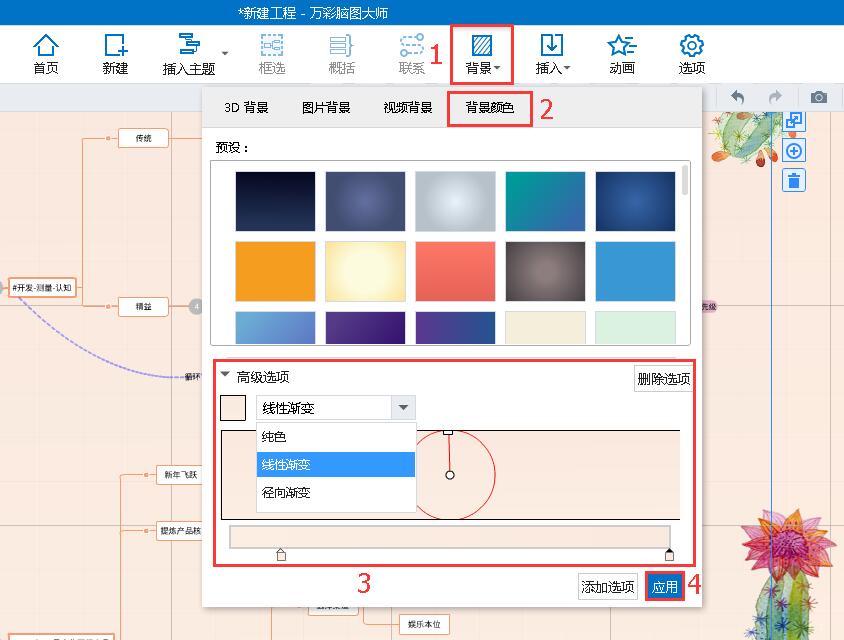思维导图背景效果:
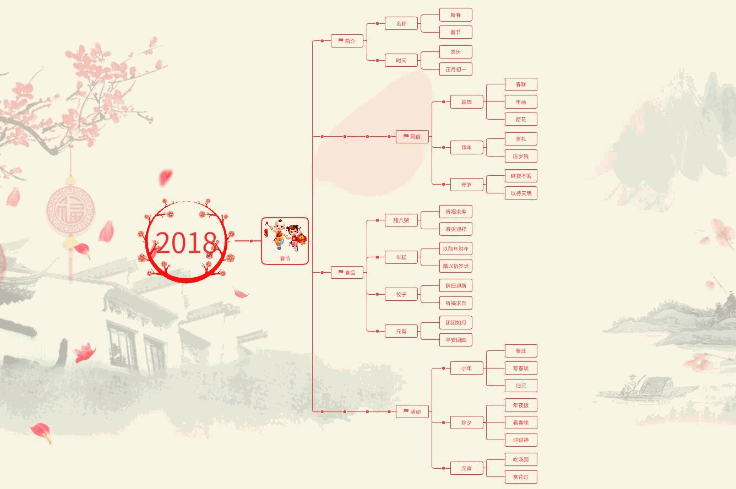
1.3D背景
依次点击 “背景”->“3D背景”->“编辑3D背景”按钮,点击“添加本地图片”添加元素->为元素调节景深和透明度

2.图片背景
点击 “背景”按钮,在“图片背景”选项中可直接点击预设图片背景(简约、风景、人物、线条、其他)作为导图背景,也可以点击“选择文件”按钮在新窗口中添加本地图片背景。

3.视频背景
点击 “背景”按钮,在“视频背景”选项中可直接点击预设视频背景作为导图的动态背景,也可以点击“选择文件”按钮在新窗口中添加本地视频背景。
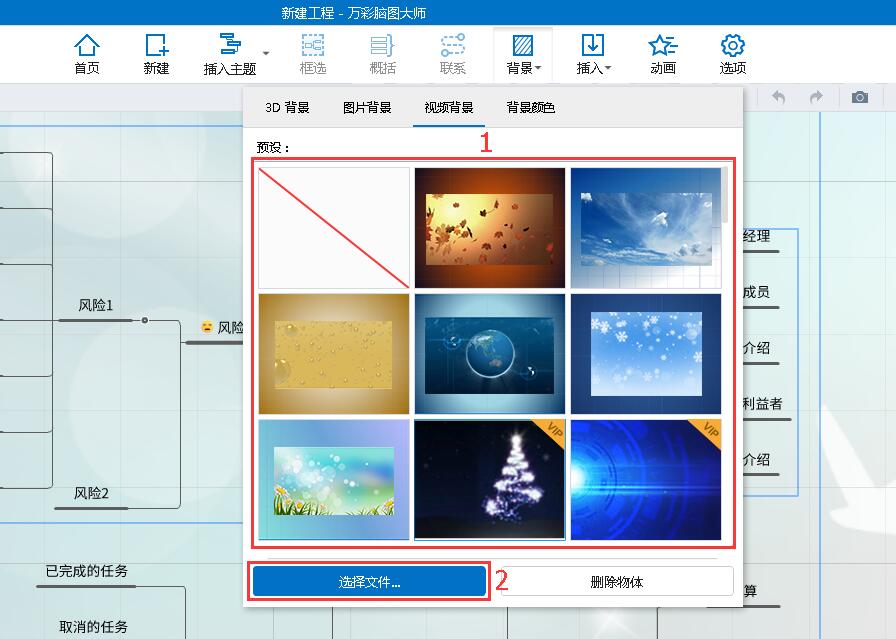
4.背景颜色
(1)点击 “背景”按钮,在“背景颜色”选项中可直接点击预设的颜色作为导图的背景颜色
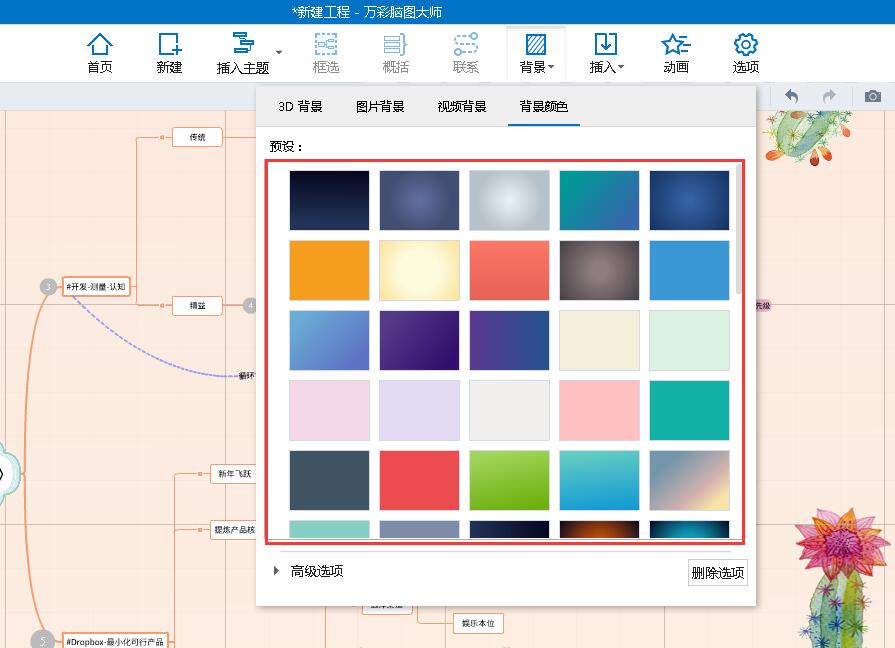
(2)在“高级选项”中,可为导图的背景颜色设置为纯色、线性渐变、径向渐变,设置好后,点击“应用”按钮即可。